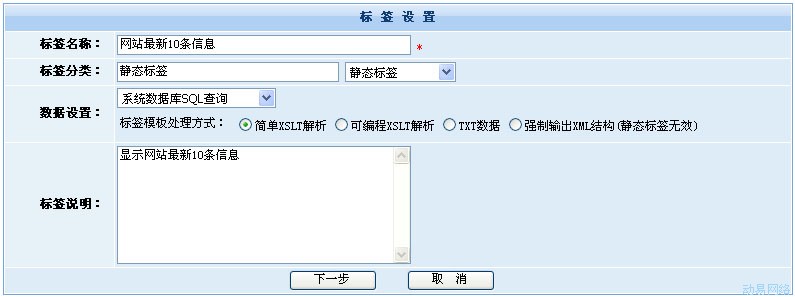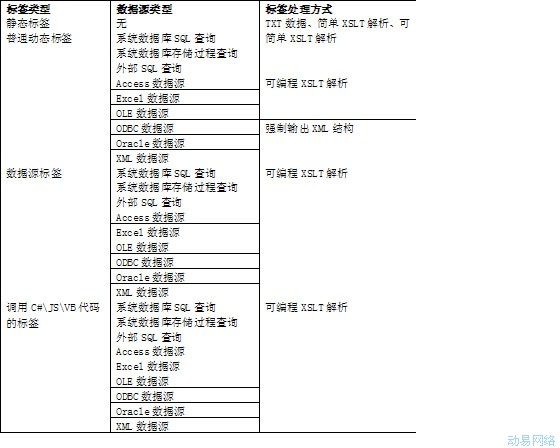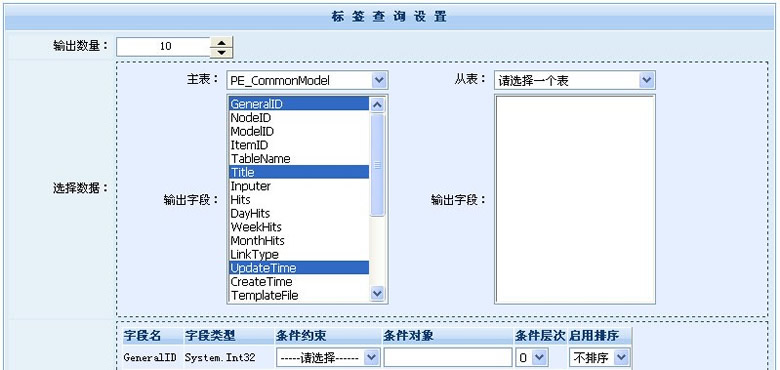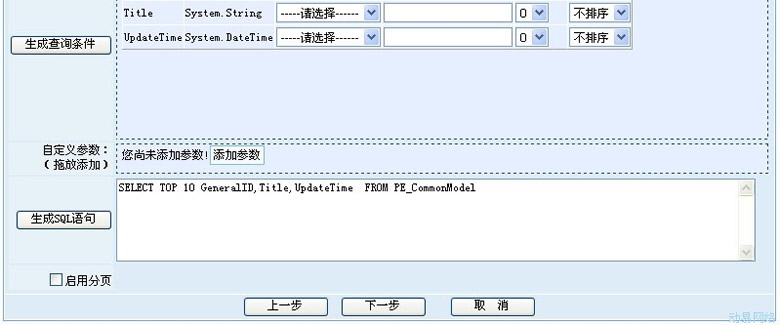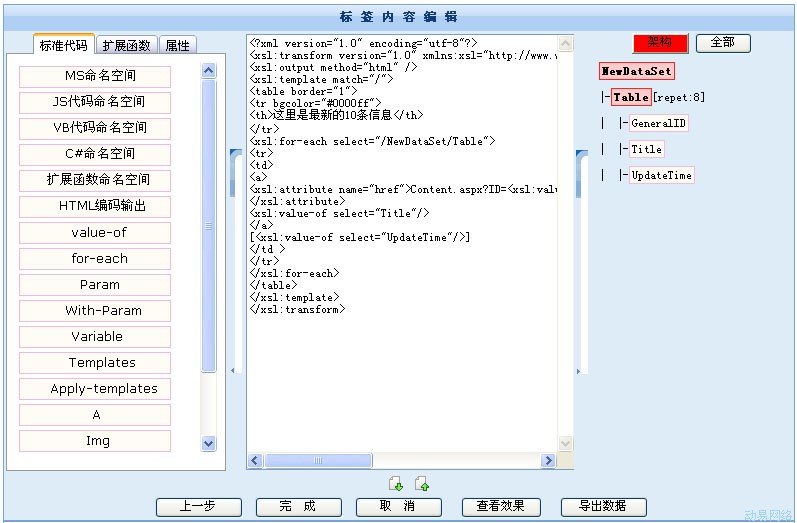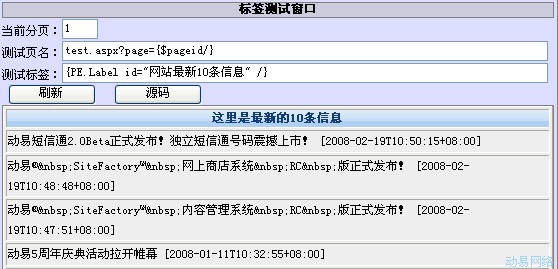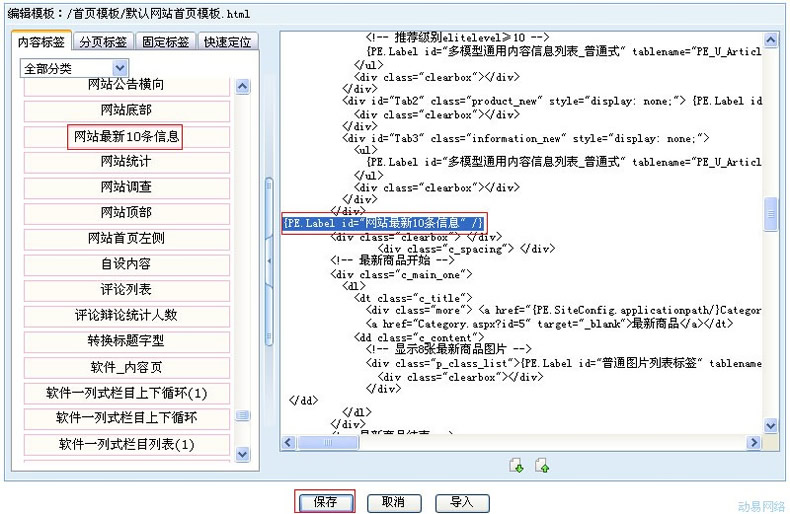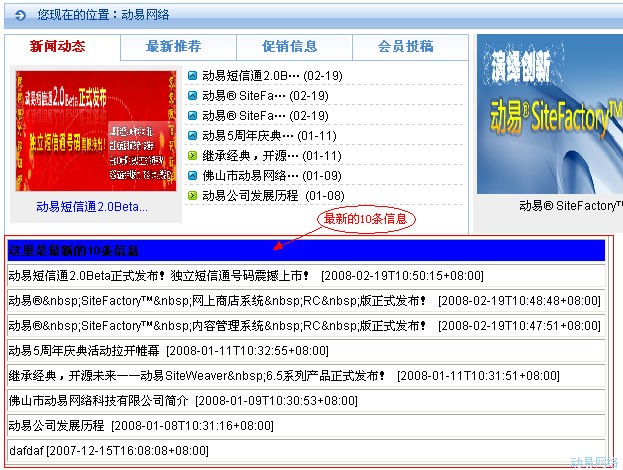SiteFactoryCMS:添加内容标签示例
导航: 上一页 | 首页 | DedeCMS | 帝国CMS | Drupal | PHPCMS | PHP168 | Xoops | Joomla | SupeSite
在本节内容中,我们将详细讲解添加内容标签的操作过程。
标签操作流程
1.进入系统后台,依次点击顶部“系统设置”->“模板标签管理”->“标签管理”功能链接。
2.单击左侧快捷操作导航区“内容标签”中的“添加标签”功能链接。
3.根据右侧出现的“标签设置”界面提示,依次填写和设置标签的信息,最后保存所添加的标签。
4.在模板管理中修改模板,嵌入所添加的标签。
5.在浏览器中访问前台相关页面,查看标签的显示效果。
添加“网站最新10条信息”标签
进入系统后台,依次点击顶部“系统设置”->“模板标签管理”->“标签管理”功能链接,在“标签管理”界面中单击左侧快捷操作导航区“内容标签”中的“添加标签”功能链接(或单击管理界面底部“增加一个标签”按钮)。以下我们以添加一个显示“网站最新10条信息”的标签为例,了解添加标签并测试效果的基本过程。
第一步:设置标签
在“标签设置”界面中,填写标签名称和说明,选择标签分类、设置数据和标签模板处理方式。
重要参数说明:
标签分类:提供标签的分类存放功能,由内容框和下拉式选择框二部分组成。系统默认存在“全部分类”、“系统标签”、“列表标签”、“图片列表”、 “通用列表标签”、“静态标签”、“数据源标签”和“RSS标签”等分类。若选择“全部分类”,则本标签将不属于任何分类。若选择已存在的分类名,则本标签将属于本分类。若在内容框中填写一个分类名,则系统将新建此分类,同时供下一次添加标签时进行选择。标签分类将显示在顶部为导航区中,单击分类名即可快捷管理本分类中的标签。
数据设置:指定本标签所查询的数据源和标签模板处理方式,由下拉式选择框和单行按钮二部分组成。数据源可选择“无”、“系统数据库 [[[SQL]]查询”、“系统数据库存储过程查询”、“外部SQL查询”、 “Access数据源”、“Excel数据源”、“OLE数据源”、“ODBC数据源”、“Oracle数据源”和“XML 数据源”。标签模板处理方式提供“TXT数据”、“简单XSLT解析”、“可编程XSLT解析”和“强制输出XML结构(静态标签无效)”四种方式。
温馨提示:标签解析的数据源既可以是系统内数据库表,也可以是外部各种不同形式的数据源。
这里我们将标签名称定为“网站最新10条信息”,同时要查询系统的数据库,因此数据设置选择“系统数据库SQL查询”(可以用“系统数据库存储过程查询”),标签模板处理方式选择“简单XSLT解析”,单击“下一步”按钮。
数据源类型与标签处理方式一览表:
第二步:设置标签参数
在出现的“设置标签参数”界面中,填写参数名称、默认值和参数说明,单击“下一步”按钮。
重要参数说明:
标签参数:就是标签中可自由定义的变量,您可以自由针对标签增加参数,增加后的参数名在标签调用时以“{$PE.Lable id="标签名" 参数名="输入值"/}”的方式调用。系统支持多参数,如果定义了参数又没有在模板编辑中编辑标签时给出参数值,则显示属性设置时填写的默认值。
参数用途:标签参数变量可用于SQL查询语句和模板中,用于SQL语句时的对应关系为,假设定义了参数:selectnum,则在 SQL语句中使用如下方法调用:“select top @selectnum selectfieldname from database”。如果是用于标签模板,调用方式则为“”。
参数枚举:参数的默认值支持枚举方法,多个枚举值请使用"|||"符号分割开,比如:p1|||p2|||p3,一旦定义为枚举,则调用方法为{$PE.Lable id="标签名" 参数名="枚举位置"/},其中枚举位置为您定义的枚举列表中排列顺序决定,从0开始到枚举的最大一位结束。例如:{$PE.Lable id="标签名" 参数名="1"/},则该参数得到的数据为"p2"。
温馨提示:一旦定义为枚举类型,您将不能自由设置该标签的输入值,任何超越标准的输入值都将被重定向为0。
第三步:设置标签查询
在出现的“标签查询设置”界面中对标签设置查询条件以构造显示内容的查询语句:选择输出数量、数据主表(和从表)的输出字段后,单击“生成查询条件”按钮以生成查询条件,并以拖放方式添加自定义参数,单击“生成SQL语句”按钮以生成SQL语句。
温馨提示:如果对PowerEasy® SiteFactory™ CMS的数据库表已经比较熟悉,且对SQL语句也比较熟练,可以直接在生成SQL语句框中输入查询语句。
>> 在“选择数据”的“主表”中选择“PE_CommonModel”,在“输出字段”中选择“GeneralId”、 “Title”、“UpdateTime”。
>>单击“生成查询条件”按钮,在“UpdateTime”的“启用排序”中选择“降序”。
>> 单击“生成SQL语句”按钮,可以看到生成的SQL语句为“SELECT TOP 10 GeneralId,Title,UpdateTime FROM PE_CommonModel ORDER BY UpdateTime DESC”。
>> 设置好查询后单击“下一步”按钮。
重要参数说明:
标签查询:根据需要构造您自己的SQL语句,如选择分页,请您给出该标签的总数查询语句,与分页查询语句,以便于系统查询取得对应页面的数据。
SQL语句:就是数据库查询语句,基本查询语句如下:“select top 输出条数 字段列表 from 数据库名 where 约束条件order by 排序条件”。其中输出条数为数字,字段列表为您需要输出的字段名,如有多个则由“,”号分割。
存储过程:是一个SQL语句的集合,它可以通过一条语句来调用。
第四步:编辑标签内容
在“标签内容编辑”界面中,左侧是常用的XSLT代码段,右侧是XML节点,中间的区域为要编辑的 XSLT标签代码框,在XSLT标签代码框中,将“在此输入模板代码!”字样替换成以下代码:
<table border="1"> <tr bgcolor="#0000ff"> <th>这里是最新的10条信息</th> </tr> <xsl:for-each select="/NewDataSet/Table"> <tr> <td> <a> <xsl:attribute name="href">Content.aspx?ID=<xsl:value-of select="GeneralId"/> </xsl:attribute> <xsl:value-of select="Title"/> </a> [<xsl:value-of select="UpdateTime"/>] </td> </tr> </xsl:for-each> </table>
温馨提示:在本示例标签中是以嵌入布局和样式以达到最终显示结果,即table、tr、td等HTML代码为布局,bgcolor="#0000ff"为内嵌样式(也可以外链方式进行控制)。
单击页面底部“查看效果”按钮:
系统弹出“标签测试窗口”界面,在这里我们也可以看到标签的调用格式为:{$PE.Lable id="网站最新10条信息"/},单击“刷新”按钮即可查看本标签的效果:
显示效果没什么问题的话,单击“标签测试窗口”界面中“关闭”按钮返回“标签内容编辑”界面,再单击“完成”按钮,至此“网站最新10条信息”标签({$$PE.Lable id="网站最新10条信息" /})即添加好了。标签添加好后,即可将标签放入模板中调用和查看效果。
相关说明:
在界面中间内容框中进行模板编辑,左方列出的是XML节点列表,请直接拖放节点到模板编辑器中,系统会自动加上调用代码。如需要输入全路径节点,请按住 "CTRL"键再进行拖放。如果您擅长使用Macromedia DreamWeaver,可以通过“导出数据”功能,将标签数据保存为XML文件,再使用Dreamweaver的XSLT编辑功能进行本地编辑。
XSLT是最近伴随XML兴起的一种模板编辑语言,XSLT通过对XML数据的重新整理,生成符合需要的HTML 或其他代码,而这个重新整理的规范,就成为XSLT模板。XSLT本身也是XML结构的文档模式,您在XSLT中定义的模板,也必须符合W3C对XML的各项规定。
XSLT要求使用的HTML代码必须有封闭符号,比如原来的<br>就必须写为<br />。
下面我们进一步将标签放置在模板中测试这个标签的效果。
第五步:编辑模板
依次点击顶部“系统设置”->“模板标签管理”->“模板管理”功能链接,在出现的“模板管理” 界面中,我们可以看到系统已经内置了一些模板。依次点击“首页模板”->“Default.html”以修改首页模板,在左侧“内容标签”中找到 “网站最新10条信息”标签,拖动或点击插入到我们所需显示的模板位置后,单击“保存”按钮,系统出现成功提示,标签就已经添加入模板文件中了。
重要参数说明:
内容标签:显示全部标签或按列表标签、静态标签、RSS标签、数据源标签、通用列表标签、其它标签、系统标签、图片列表等分类显示标签。本类标签系统将弹出窗口以设置详细的参数。
分页标签:显示全部分页标签或按列表分页或内容分页等分类显示分页标签。本类标签系统将弹出窗口 以设置详细的参数。
固定标签:显示网站根目录、网站名称、网站标题、网站路径、网站LOGO、BANNER等内容的标签。本类标签无参数设置。
快速定位:当模板中存在系统的标签时,在快速定位中即可刷新显示格式为{PE.Label id="标签名" /}的标签,单击快速定位中相应的标称名时,即可在右侧模板内容中快速进行定位,以方便快速查找与设置相应的标签。
温馨提示:也可直接将“{PE.Label id="网站最新10条信息" /}”标签文字拷到模板所需显示的位置。
现在我们在浏览器中访问一下网站首页(如http://localhost/Index.aspx),则可看到本例中所添加的显示网站最新10条信息的效果。
至此,我们已经添加好一个标签,并将标签放入模板中查看其效果。通过这个简单的例子我们了解了如何添加标签一个并放置在模板中测试效果的基本过程。在“标签查询设置”这一步中,您需要进一步了解相关SQL查询语句的基本知识,通过自己编写标签来实现个性化功能需求。
温馨提示:更多标签制作知识请查阅本用户手册所配光盘中相关标签说明文档,或查阅动易官方技术中心(http://tech.powereasy.net)中的相关说明。